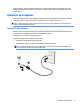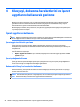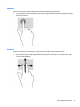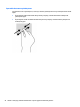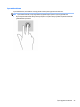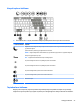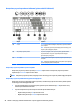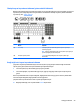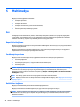User's Guide - Windows 7
4 Klavyeyi, dokunma hareketlerini ve işaret
aygıtlarını kullanarak gezinme
Bilgisayarınız, klavye ile farenin yanı sıra dokunma hareketlerini kullanarak (yalnızca belirli ürünlerde)
gezinmenize imkan vermektedir. Dokunma hareketleri, bilgisayarınızın Dokunmatik Yüzey'i veya bir
dokunmatik ekran (yalnızca belirli ürünlerde) üzerinde kullanılabilir.
Belirli bilgisayar modelleri, klavye üzerinde, rutin görevleri gerçekleştirmenizi sağlayan özel işlem tuşuna
veya kısayol işlevlerine sahiptir.
İşaret aygıtlarını kullanma
NOT: Bilgisayarınızla birlikte verilen işaret aygıtlarına ek olarak, bilgisayardaki USB bağlantı noktalarından
birine bağlayarak harici bir USB fare de (ayrıca satın alınır) kullanabilirsiniz.
İşaret aygıtı tercihlerini ayarlama
İşaret aygıtlarının ayarlarını (örneğin, düğme yapılandırması, tıklatma hızı ve işaretçi seçenekleri)
özelleştirmek için Windows Fare Özellikleri’ni kullanın. Dokunmatik Yüzey hareketlerini içeren demoyu da
izleyebilirsiniz.
Fare Özellikleri'ne erişmek için:
●
Başlat > Aygıtlar ve Yazıcılar'ı seçin. Ardından, bilgisayarınızı temsil eden aygıtı sağ tıklatın ve Fare
ayarları’nı seçin.
İşaret çubuğunu kullanma
İşaretçiyi ekranda taşımak istediğiniz yönde işaret çubuğuna basın. Sağ ve sol işaret çubuğu düğmelerini
harici bir farede sağ ve sol düğmeleri kullandığınız gibi kullanın.
Dokunmatik Yüzey'i ve hareketleri kullanma
Dokunmatik Yüzey, basit parmak hareketlerini kullanarak bilgisayar ekranında gezinmenize ve işaretçiyi
kontrol etmenize imkan verir.
İPUCU: Dokunmatik Yüzey'deki sol ve sağ düğmeleri, harici faredeki karşılık gelen düğmeler gibi kullanın.
NOT: Dokunmatik Yüzey hareketleri tüm uygulamalarda desteklenmez.
22 Bölüm 4 Klavyeyi, dokunma hareketlerini ve işaret aygıtlarını kullanarak gezinme